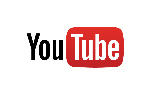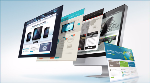Приём входящего звонка от существующего контрагента в Управление Торговлей (11.х)
В этом видео-ролике мы покажем:- Как принять входящий телефонный звонок в 1С.
- Что произойдет, если контрагент или контактное лицо контрагента с прикрепленным к нему номером звонящего уже имеется в базе
- Как правильно внести в 1С информацию о этом телефонном звонке и о сути разговора.
Запросить Демонстрацию
Перед нами открыта Панель Телефонии в информационной базе 1С Управление Торговлей 11.х (Управляемые формы). Вход выполнен под пользователем Александр Кузнецов и к этому пользователю 1С привязан внутренний телефонный номер 998. Ниже представлен список остальных сотрудников кому также подключена панель телефонии и прописаны внутренние номера. На нашем рабочем месте стоит IP телефон c внутренним номером 998.
Запросить Демонстрацию
Произведем входящий вызов на внешний номер в коде 495 с мобильного телефона, который уже занесён в базу 1С. Этот номер прописан Контактному лицу Михаил Петров, являющемуся сотрудником контрагента Радуга. Так выглядит реальный звонок сотрудника одного из наших контрагентов. Под данными Контактного лица Контрагента расположены кнопки в возможными действиями, которые можно произвести с этим звонком: Ответить (Ответить на входящий звонок), Завершить (Отклонить входящий звонок), Карточка (Открыть карточку звонящего Контрагента).
Запросить Демонстрацию
При входящем звонке на рабочем месте сотрудника начинает звонить IP телефон. Принять звонок можно тремя способами:
1. Снять трубку на IP телефоне
2. Нажать кнопку громкой связи на IP телефоне
3. Нажать кнопку ответить на панели телефонии и на IP телефоне включиться режим громкой связи
Если к телефону подключена гарнитура, то она работает аналогично снятию трубки, но некоторые модели IP телефонов имеют отдельную клавишу для активации гарнитуры.
Принимаем входящий вызов. Панель телефонии открывает новую форму, в которую заносит информацию о текущем вызове.
Запросить Демонстрацию
После снятию трубки открывается форма Стикер. В настройках панели для каждого сотрудника можно настроить, что будет открываться при приёме звонка:
1. Форма Стикер. Это не стандартный объект 1С, эта форма разработана специально для панели телефонии 1С, для быстрого ввода информации о звонках.
2. Документ Телефонный звонок (Документ Событие). Это штатные объекты 1С, которые попадают в общие журналы документов.
3. Карточка Контрагента.
В нашей демонстрации настроено открытие формы Стикера. Так как контакт и контрагент определились по номеру звонящего, то эти данные уже заполнены в Стикере.
Далее необходимо заполнить информацию об этом звонке, это можно делать как и в во время разговора, так и после его завершения.
Запросить Демонстрацию
Разговор был записан, запись разговора будет храниться и доступна для прослушивания. Почему же очень важно заполнять тему обращения и содержание разговора. Даже при небольшом количестве звонков, чтобы найти нужный звонок, узнать суть разговора, важные детали разговора, придётся потратить огромное время на прослушивание ненужной информации. Чтобы этого избежать, СРАЗУ после звонка или во время звонка рекомендуется внести Тему обращения (первая строка поля Содержание) и Содержание звонка (начиная со второй строки поля Содержание). Тема и содержание должны быть максимально информативными и, по возможности, развернутыми, описывать суть разговора и содержать все важные моменты и договорённости. Поле Тема выводится в журнале документов Телефонный Звонок, что позволяет видеть суть звонка не открывая сам документ Телефонный звонок
После ввода всей информации нажимаем Зарегистрировать обращение. После этого в 1С создастся документ Телефонный Звонок, в котором будут указаны все данные об этом звонке. Стикер закрылся.
Теперь откроем Историю звонков из панели телефонии в 1С, нажав на ссылку История.
Запросить Демонстрацию
В этом списке перечислены все звонки, которые относятся к текущему пользователю 1С:
- принятые в панели телефонии 1С входящие звонки и отвеченные на телефоне (1С может быть не загружена в момент разговора)
- исходящие звонки из панели телефонии 1С и набранные с клавиатуры телефона (сделанные не из 1С)
- пропущенные звонки.
У последнего вызова (первый в списке текущего пользователя) в крайней правой колонке выводиться прямоугольный значок красного цвета. Наличие этого значка говорит о том, что по этому звонку в базе имеется документ Телефонный звонок. Двойным нажатием на красный значок открываем документ Телефонный звонок.
В форме Телефонный звонок собрана вся информация о телефонном звонке, хранящаяся в 1С. При необходимости ее можно дополнить и скорректировать.
Из данного документа можно произвести следующие действия:
- Прослушать звонок
- Совершить исходящий звонок Контрагенту или Контактному лицу из данного документа Телефонный звонок
- Создать другой документ 1С на основании данного звонка.
Теперь информация об этом входящем принятом вызове навсегда останется в базе 1С и будет доступна для дальнейшего использования или анализа.